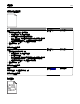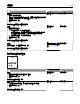Users Guide
動作 是 否
步驟 2
確認印表機 IP 位址正確無誤。
a 檢視印表機 IP 位址:
• 從 Network/Ports(網路/連接埠)功能表中的 TCP/IP 區段
• 只要列印網路設定頁或功能表設定頁,即可找到 TCP/IP 區段。
請注意:IP 位址會以四組以英文句點隔開的號碼呈現,例如:
123.123.123.123。
b 開啟 Web 瀏覽器,然後輸入 IP 位址。
請注意:視網路設定而定,您可能需要在印表機 IP 位址前面輸入
「https://」以取代「http://」,來存取 Embedded Web
Server(內嵌式 Web 伺服器)。
c 按下 Enter。
Embedded Web Server(內嵌式 Web 伺服器)開啟了嗎?
問題已解決。 請前往步驟 3。
步驟 3
檢查網路能否運作。
a 列印網路設定頁
。
b 檢查網路設定頁上的第一個區段
,確認狀態為
Connected(已連
線)。
請注意:若狀態為 Not Connected(未連接),表示連線處於間歇
性狀態,或網路電纜可能有瑕疵。
請聯絡系統支援人員尋求解決方
案,然後列印其他網路設定頁。
c 開啟 Web 瀏覽器
,然後輸入印表機
IP 位址
。
d 按下 Enter。
Embedded Web Server(內嵌式 Web 伺服器)開啟了嗎?
問題已解決。 請前往步驟 4。
步驟 4
檢查印表機和列印伺服器的電纜連線是否接妥。
a 適當連接電纜。如需其他資訊,請參閱印表機隨附的安裝說明文件
。
b 開啟 Web 瀏覽器,然後輸入印表機 IP 位址。
c 按下 Enter。
Embedded Web Server(
內嵌式
Web 伺服器
)開啟了嗎?
問題已解決。 請前往步驟 5。
步驟 5
暫時停用 Web Proxy 伺服器。
Proxy 伺服器可能會阻擋或限制您存取特定的網站
,包括
Embedded
Web Server(內嵌式 Web 伺服器)在內
。
Embedded Web Server(
內嵌式
Web 伺服器
)開啟了嗎?
問題已解決
。
請聯絡您的系統支援人
員
。
聯絡技術支援中心
當您電洽技術支援中心時,請說明您遇到的問題、出現在印表機顯示幕上的訊息,以及您在尋找解決方案時已
採取的疑難排解步驟。
疑難排解 149